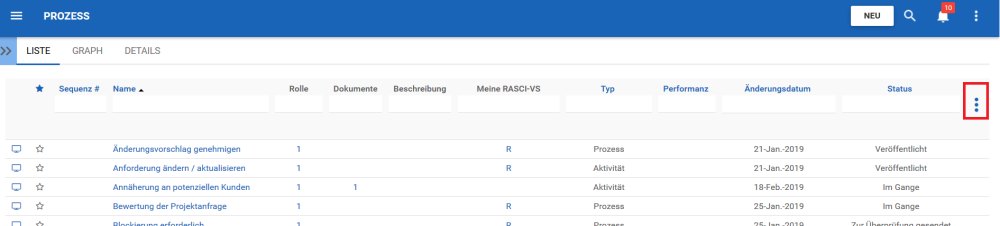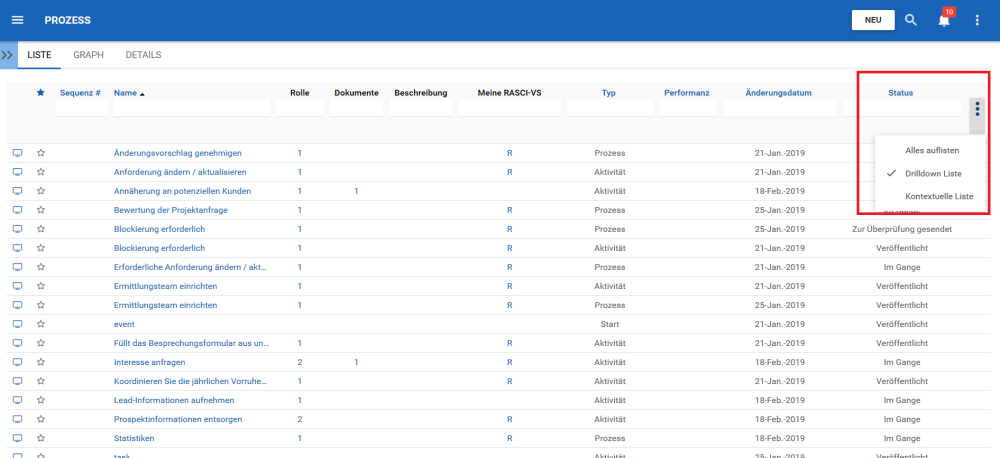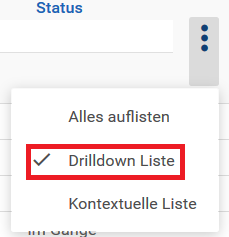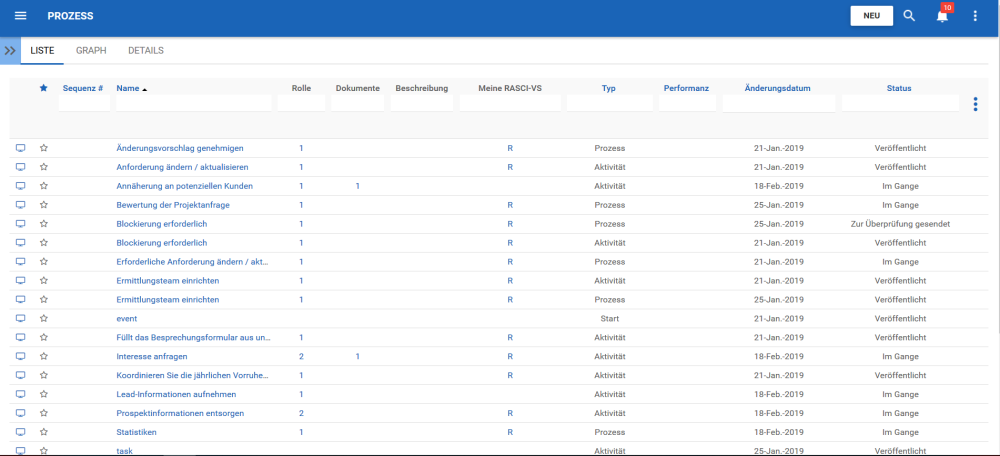Die Listenansicht ermöglicht es Ihnen, alle Prozesse zu sehen, auf die Sie Zugriff haben, einschließlich der darin enthaltenen Ablaufobjekte. Die Anzeige von Prozessen in einer Liste ermöglicht es dem Benutzer, eine schnelle Übersicht über verschiedene Prozesse und zugehörige Objekte zu erhalten, was die Navigation erleichtert.
Die Listenansicht bietet eine Vielzahl von Filtering- und *Sortier*-Optionen, mit denen Benutzer die gewünschten Prozesse leicht finden können. Diese Funktionen werden verwendet, um die Elemente in der Listenansicht zu organisieren.
Die EPC Web App bietet dem Benutzer 3 wichtige Filtereinstellungen:
| Liste | Beschreibung |
|---|---|
| 1. List All | Eine Listenansicht, in der alle Elemente innerhalb des angegebenen Moduls aufgelistet sind |
| 2. Aufrißliste | Eine Listenansicht, in der alle Ebenen unterhalb des ausgewählten Elements aufgelistet sind |
| 3. Kontextuelle Liste | Eine Listenansicht, in der 1-stufige Ebene unterhalb des ausgewählten Elements aufgelistet ist |
Komponenten auflisten
| Komponente | Beschreibung |
|---|---|
| Favoriten | Ermöglicht es Benutzern, Prozesse nach Favoriten und Nicht-Favoriten zu sortieren |
| Sequenz # | Ermöglicht es Benutzern, Prozesse chronologisch nach der zugehörigen Sequenznummer zu sortieren |
| Name | Textuelle Suche nach einem beliebigen vorhandenen Namen eines Objekts |
| Rollen | Ob es Rollen gibt, die direkt mit dem betreffenden Artikel verbunden sind oder nicht |
| Dokumente | Ob es Dokumente gibt, die direkt mit dem betreffenden Artikel verbunden sind oder nicht |
| Beschreibung | Ob eine Beschreibung für den betreffenden Artikel eingegeben wurde oder nicht |
| Meine RASCI-VS | Die RASCI-VS-Verbände, die auf dem betreffenden Artikel existieren |
| Type | Der Typ des Objekts |
| Leistung | Die Leistung, die dem jeweiligen Prozess oder Objekt zugeschrieben wird |
| Geändertes Datum | Das letzte Datum, an dem das betreffende Objekt geändert wurde |
| Status (Verfügbar unter Aktuelles anzeigen) | Zeigt den Status des betreffenden Elements an (Veröffentlicht vs. In Bearbeitung) |
Um zur Listenansicht zu gelangen, lesen Sie bitte die folgenden Schritte:
1. Klicken Sie auf die Schaltfläche Navigationsmenü oben links auf Ihrem Bildschirm.
2. Klicken Sie auf Prozess.
3. Sie werden zur Listenansicht im Prozessmodul weitergeleitet (wie unten gezeigt).
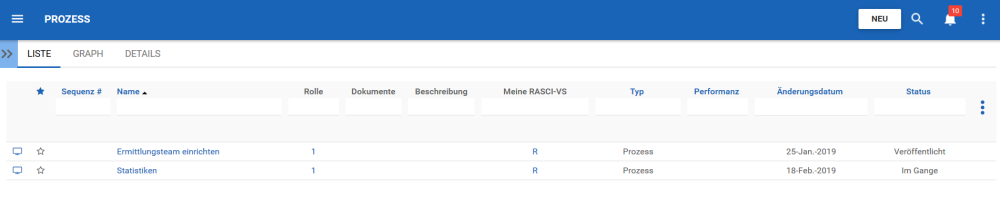
Beim Navigieren zum Prozessmodul sehen die Benutzer alle wichtigen Prozesse, denen sie zugeordnet sind.
Um die Prozessansicht zu vereinfachen, werden den Benutzern nicht alle wichtigen Unterprozesse und Aufgaben angezeigt, denen sie zugeordnet sind. Benutzer können diese Teilprozesse und die zugehörigen Objekte jedoch in der List View anzeigen. Bitte beachten Sie die folgenden Schritte Optional:
4. (fakultativ) Um Teilprozesse anzuzeigen, müssen Benutzer das Symbol “Drill Down” auswählen 
5. (fakultativ) Klicken Sie auf das Symbol und es wird ein Dropdown-Menü generiert.
6. (fakultativ) Wählen Sie “Aufrißliste”.
7. (fakultativ) Nach dem Aktivieren des Kontrollkästchens “Checkbox” aktualisiert der EPC die Seite automatisch neu.
Bitte beachten Sie die Abschnitte “Sorting”:“https://www.manula.com/manuals/interfacing-technologies/epc10-webapp/13.1/de/topic/4-4-2-1-sorting und “ Filterung”:https://www.manula.com/manuals/interfacing-technologies/epc10-webapp/13.1/de/topic/4-4-2-2-filtering unten für weitere Details.
Haben Sie noch weitere Fragen?
Visit the Support Portal